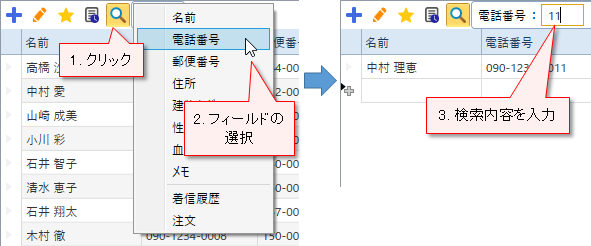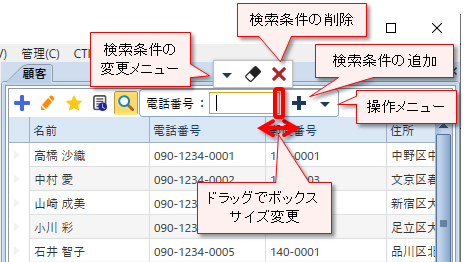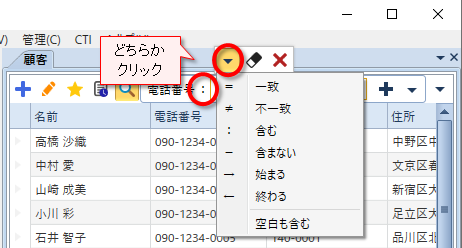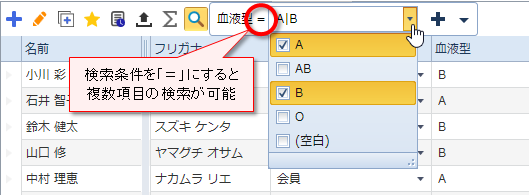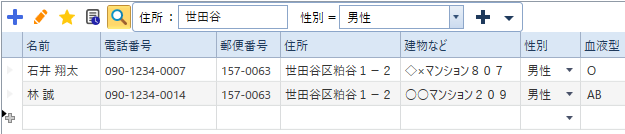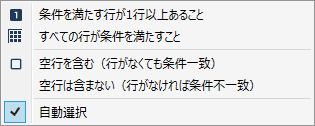検索(絞り込み/抽出/フィルター)機能について説明します。
検索手順
下記の手順で検索を行います。
 アイコンをクリック
アイコンをクリック- 検索対象フィールドの選択
- 検索内容を入力
検索内容が更新されると、即時に検索されます。実行ボタンなどを押す必要はありません。
もう一度![]() アイコンをクリックすると、検索条件が閉じて検索が終了します。尚、電話番号の場合は “-“(ハイフン) は無視して検索されます。
アイコンをクリックすると、検索条件が閉じて検索が終了します。尚、電話番号の場合は “-“(ハイフン) は無視して検索されます。
尚、検索はフィールド操作メニューからでも行えます。
ワンポイント
同じ検索を何度も行う場合は、お気に入り条件保存の機能で検索条件に名前を付けて保存したり、あるいは、標準画面として設定すると便利です。
画面の説明
マウスを検索ボックスに置くと下記のようにポップアップが表示されます。各アイコンの説明は図の通りです。
検索条件の変更
検索条件を変更するには、![]() アイコンか条件記号(例では「:」)のどちらかをクリックして下さい。条件の一覧が出るので、どれか選択すると変更されます。
アイコンか条件記号(例では「:」)のどちらかをクリックして下さい。条件の一覧が出るので、どれか選択すると変更されます。
検索条件には下記のものがあります。「空白も含む」をオンにすると検索時に空白セルも含めて検索します。
| 検索条件 | 記号 | 対応するデータ型 |
|---|---|---|
| 指定の値と一致 | = | すべての型 |
| 指定の値と不一致 | ≠ | すべての型 |
| 指定の値を含む | : | テキスト型 |
| 指定の値を含まない | - | テキスト型 |
| 指定の値で始まる | → | テキスト型 |
| 指定の値で終わる | ← | テキスト型 |
| 指定の値を超える | > | 数値型 |
| 指定の値以上 | ≧ | 数値型 |
| 指定の値未満 | < | 数値型 |
| 指定の値以下 | ≦ | 数値型 |
| 指定の範囲内 | ~ | 数値型 |
| 指定の値より後 | > | 日付/時刻型 |
| 指定の値以降 | ≧ | 日付/時刻型 |
| 指定の値より前 | < | 日付/時刻型 |
| 指定の値以前 | ≦ | 日付/時刻型 |
| 指定の期間内 | ~ | 日付/時刻型 |
複数項目検索(項目をORで検索)
検索条件が「一致」の場合は複数項目での検索が出来ます。例えば、血液型が「A」か「B」の人といった検索です。検索記号を「=」にしてから、ドロップダウンリストから項目を選択してください。
尚、検索条件が「一致」の場合は、直接キーボードから A|B と入力しても「A」または「B」の検索となります。| で項目を区切って下さい。
検索条件の組み合わせ
検索条件は複数指定でき、指定したすべての条件を満たすレコードが抽出されます。
例1:住所に「世田谷」を含み、性別が「男性」の顧客
また、検索条件にはリンクしているテーブルも指定できます。リンクのリンクを指定することも可能です。
例2:血液型が「A」で、「3月」に「シャケ弁当」以外を注文した顧客
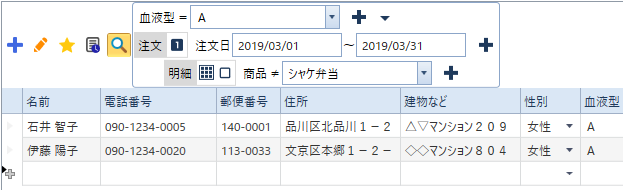
上記の例はリンクしている「注文」テーブルを指定しています。更に、注文テーブルの子階層である「明細」も指定しています。
一人の顧客に対して注文は複数回可能ですが、このように1対多の関係にある場合、グループ表示がされます。グループでは、項目名の背景がグレーになり隣にアイコンが付きます。
このアイコンは、複数行すべてが条件を満たすべきなのか、それとも1行でも満たせばいいのかなどを表しています。検索の内容に応じて自動選択されるので通常はそのままでいいですが、クリックするとメニューが出て手動で変更も可能です。
グループの条件変更メニュー
また、グループを削除するには、グループにマウスを当てて表示されるポップアップの![]() ボタンを押して下さい。
ボタンを押して下さい。